
BigQueryStudioのインタラクティブ マップ上で地理空間クエリの結果を視覚化してみる
はじめに
データアナリティクス事業本部のkobayashiです。
BigQuery Studioには地理空間データを視覚化する機能があり、GEOGRAPHY型のデータをインタラクティブな地図上で表示することができます。今回はBigQuery Studioの地理空間可視化機能を試してみたのでまとめます。2025年8月現在、この機能はプレビュー版として提供されています。今後機能や仕様が変更される可能性があります。
BigQuery Studioの地理空間可視化機能とは
BigQuery Studioの地理空間可視化機能は、クエリ結果に含まれるGEOGRAPHY型のデータを自動的に検出し、結果ペインに組み込まれた地図ビューアーで表示する機能です。これにより、空間データの分析や異常値の特定が容易になります。
主な特徴
- インタラクティブな地図表示: クエリ結果を地図上に自動プロット
- 大規模データ対応: 最大100万頂点、2万行、または128MBまでの結果を表示可能
- シームレスな統合: BigQuery Studio内で追加ツール不要で利用可能
- 素早いデータ探索: パン、ズーム、クリックによる詳細情報の確認が可能
BigQuery Studioで地理空間データを可視化してみる
それでは実際にBigQuery Studioで地理空間データを可視化してみます。
Pointデータの可視化
はじめにGEOGRAPHY型のPointデータを表示してみます。
まず、BigQuery Studioでクエリエディタを開き、GEOGRAPHY型のデータを含むクエリを実行します。今回はあらかじめ用意してあった日本周辺の地震データを使用します。 以前利用したUSGSの2025年版のデータとなります。
SELECT
latitude,
longitude,
ST_GEOGPOINT(longitude, latitude) AS geo_point,
'time' as time,
depth,
mag
FROM k_earthquakes.usgs_jp_202501_08
where mag > 5
;
地図表示への切り替え
クエリを実行すると、結果ペインに表形式でデータが表示されます。GEOGRAPHY型の列が含まれている場合、結果タブの横に「可視化」タブが自動的に表示されます。
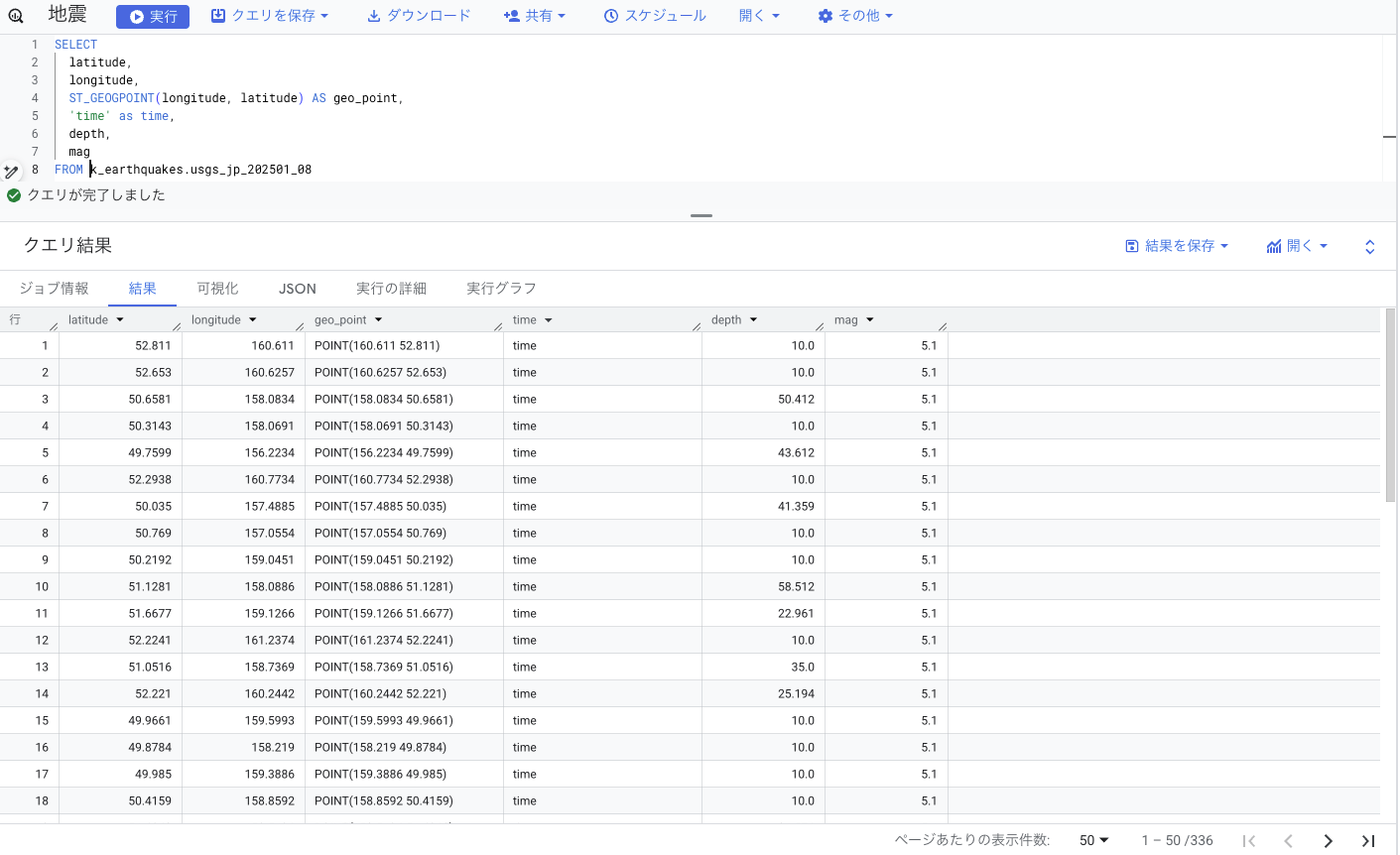
「可視化」タブをクリックすると、GEOGRAPHY型のデータが地図上にプロットされます。各ポイントは震央とマグニチュードを表しています。また、ポイントの色はマグニチュードの大きさに応じて変化します。
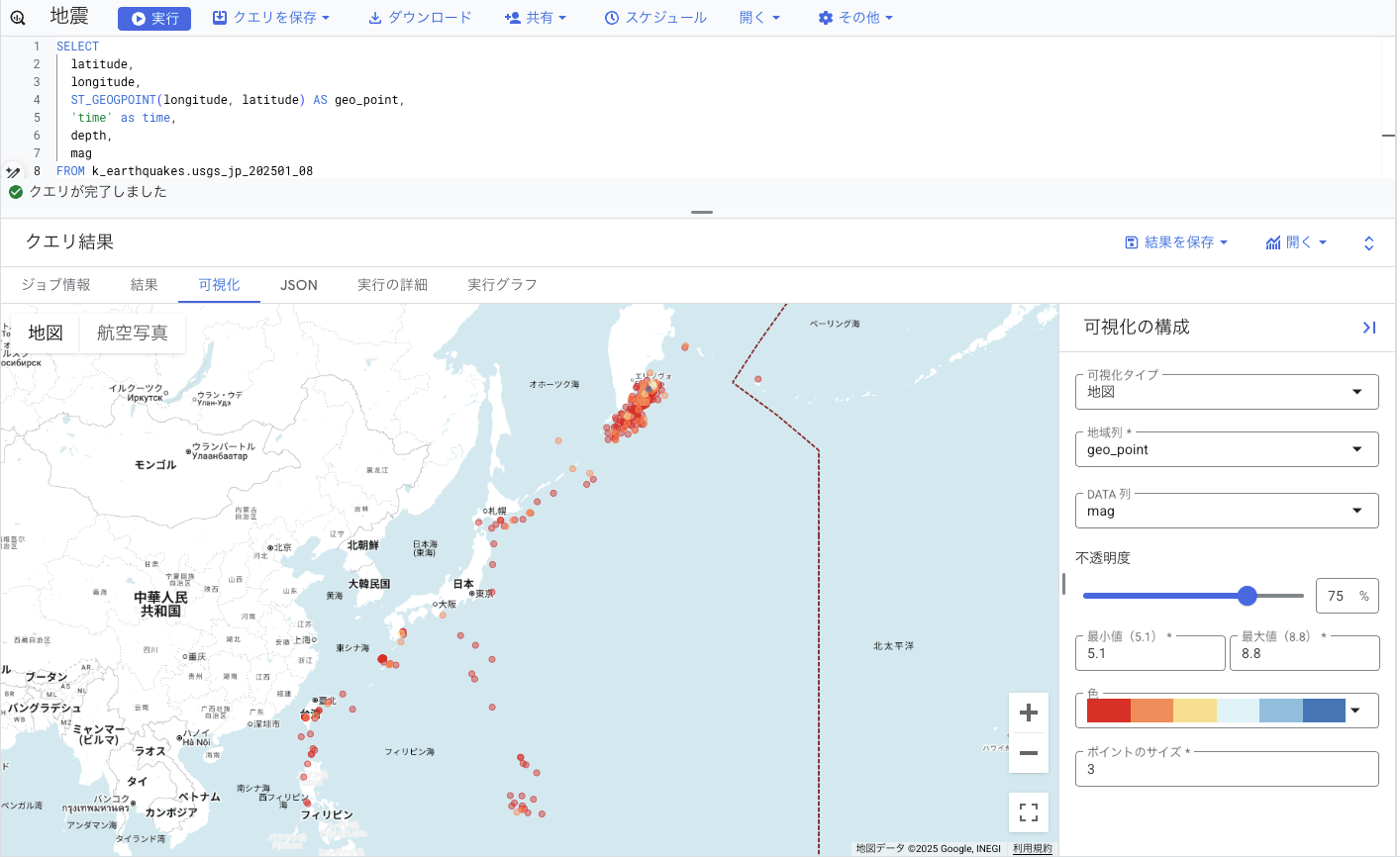
地図上でマウスを使って以下の操作が可能です:
- ズーム: マウスホイールまたは画面右下のズームコントロールで拡大・縮小
- パン: マウスでドラッグして地図を移動
- 詳細表示: ポイントをクリックすると、そのレコードの詳細情報がポップアップで表示
Lineデータの可視化
GEOGRAPHY型はポイントだけでなく、ポリゴンやラインストリングも表示できます。例えば、地域の境界線や道路ネットワークなどを可視化する場合に便利です。
SELECT ST_GEOGFROMTEXT(geography),N02_001,N02_002
FROM `k_kokudosuchi.N02-24_RailroadSection` limit 15000;
BigQuery Studioの地理空間可視化機能には2万行までの表示制限があるので、ここでは15000行に制限しています。また、N02-24_RailroadSectionは日本全国の鉄道路線データを含むテーブルです。
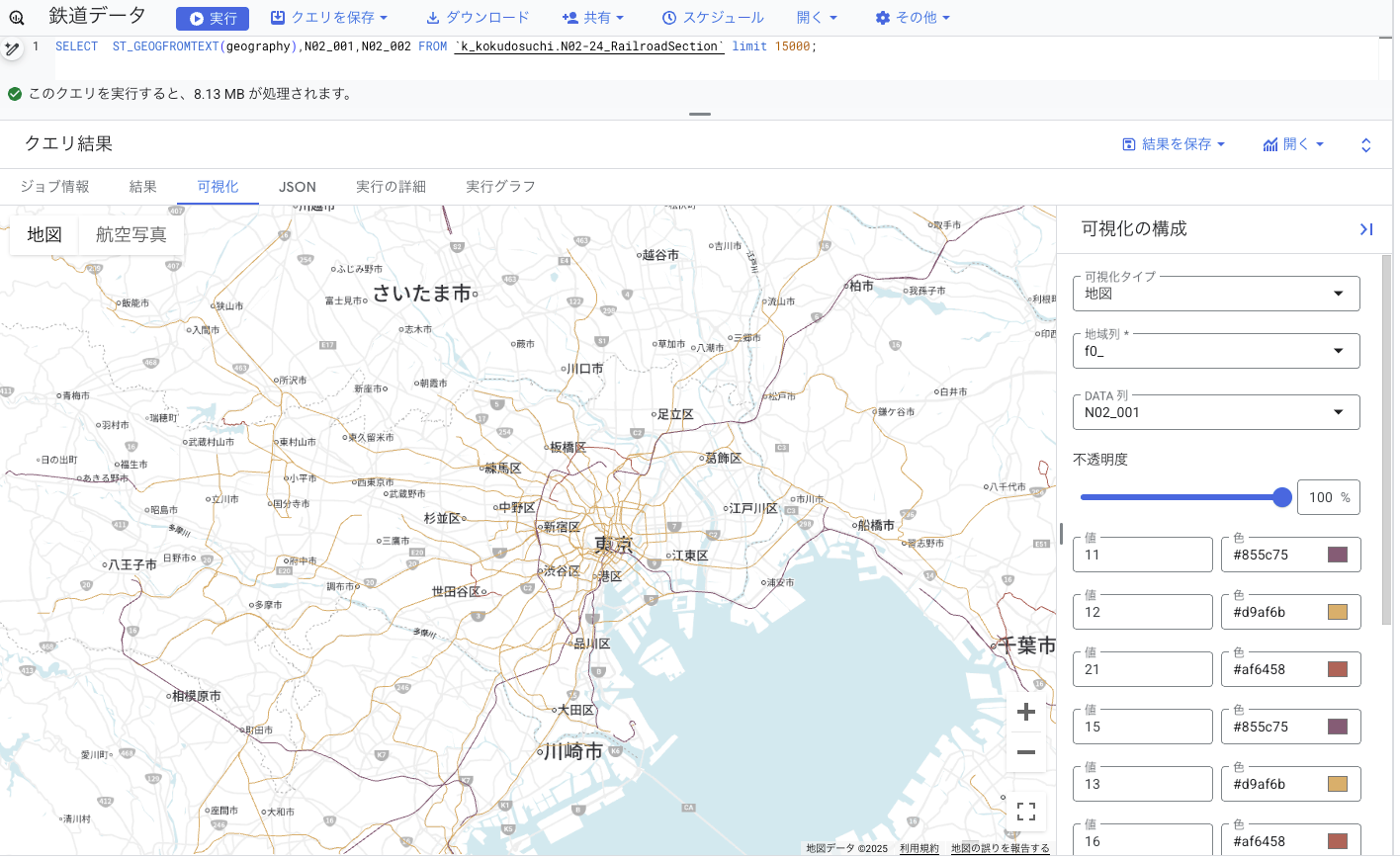
Polygonデータの可視化
最後にポリゴンデータを表示してみます。今回表示しているのは1kmメッシュ別将来推計人口データで東京周辺のデータを表示しています。
SELECT ST_GEOGFROMTEXT(geometry_wkt),PTN_2020
FROM k_kokudosuchi.1km_mesh_2024_all;
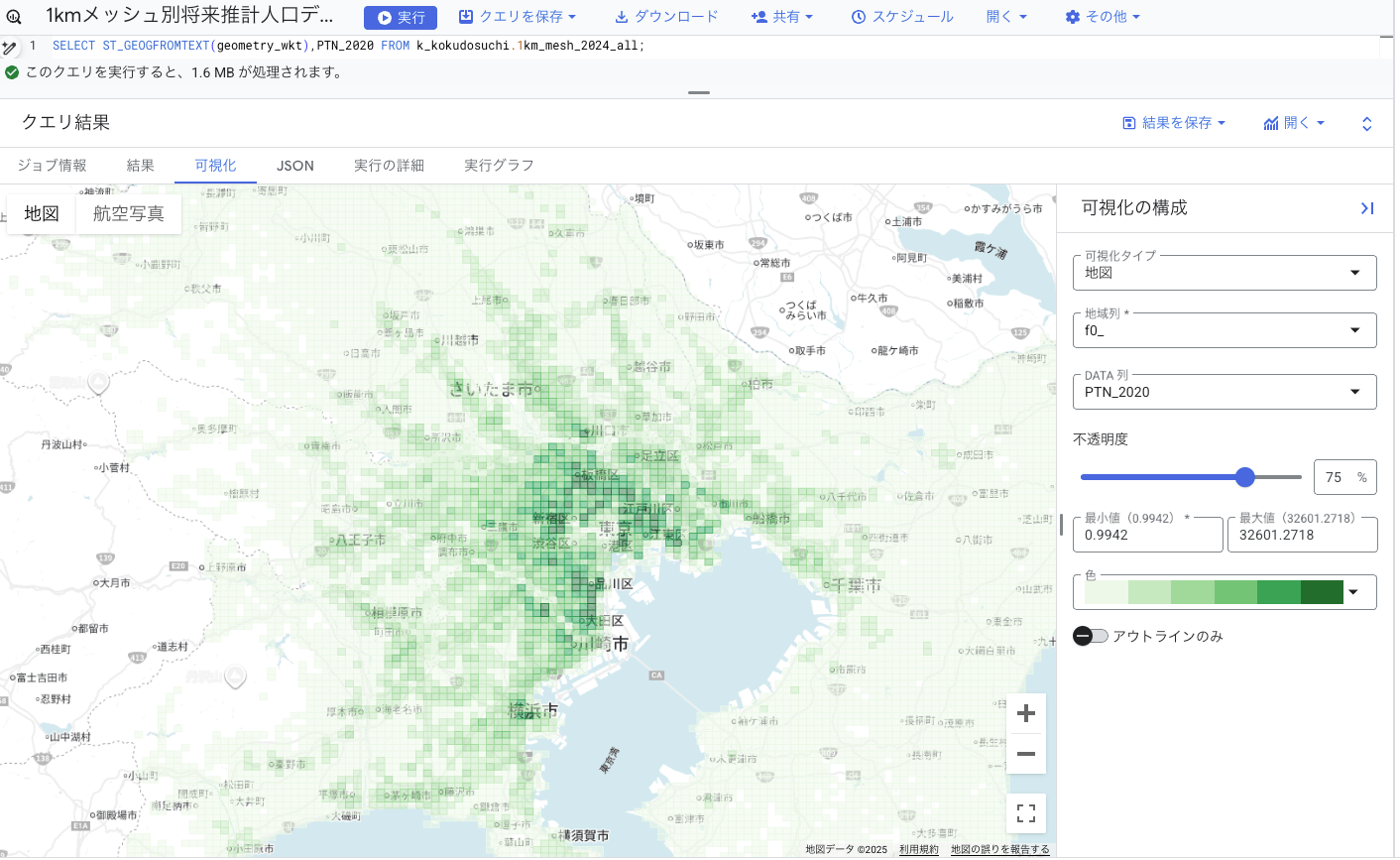
利用時の注意点と他の地理空間データ可視化オプション
BigQuery Studioの地理空間可視化機能を使用する際の制限事項がありますので、利用シーンとしてはSQLを実行してまずは簡易的にデータを見る用途かと思います。
- データ量の制限: 最大100万頂点、2万行、または128MBまでの結果
- GEOGRAPHY列の制限: 一度に表示できるのは1つのGEOGRAPHY列のみ
- その他の制限: 詳細な設定オプションは他の専用ツールと比較して限定的
BigQuery Studioの地理空間可視化機能以外にも、BigQueryのGEOGRAPHY型データを可視化する様々な方法があります。それぞれ特徴が異なるため、用途に応じて使い分けることが重要になります。
Looker Studio
- より高度なダッシュボード作成が可能
- 複数のデータソースとの統合
- カスタマイズ可能なビジュアル表現
- 定期的なレポート生成に最適
BigQuery Geo Viz
- Google Maps APIを活用した専用の可視化ツール
- より詳細なスタイリングオプション
- 大規模データセットの可視化に特化
- ヒートマップやクラスタリング機能を提供
Colabノートブック
- Pythonを使用したプログラマブルな可視化
- 機械学習モデルとの統合が容易
- カスタム分析ワークフローの構築が可能
- foliumやmatplotlibなどのライブラリを活用
Google Earth Engine
- 衛星画像データとの統合が可能
- 時系列データの可視化に優れる
- 大規模な地理空間分析に対応
これらのツールの詳細については、BigQuery での地理空間データの可視化のドキュメントで確認できます。
まとめ
BigQuery Studioの地理空間可視化機能は、GEOGRAPHY型データを簡単かつ迅速に可視化できる便利な機能です。BigQuery Studio内で追加のツールやセットアップなしで、クエリ結果を即座に地図上で確認できるため、空間データの探索や分析の初期段階で特に有用です。
制限事項はあるものの、データの概要把握や異常値の特定、空間的パターンの発見には十分な機能を備えています。より高度な可視化や特定の要件がある場合は、Looker StudioやBigQuery Geo Vizなどの他のツールも検討し、目的に応じて使い分けることをお勧めします。
最後まで読んで頂いてありがとうございました。







